このページの目的
MMD関連のツールはWindows前提です。
Mac OS CatalinaではWineが動作しないため、Parallels Desktopを使ってMacOS上でWindowsを動かし、MMD制作環境を作成します。
環境
MacBook Pro 2019年モデル。OSはCatalina, High Sierra, Montereyで確認しています
M1 Macは持ち合わせていないため確認していません

なぜParallels Desktopを選んだか
MacでWindowsを利用する方法は複数ありますが、このページの作者は下記の理由でParallels Desktopを選びました。
一言で言えば他の方法がとにかく面倒だからです。
- Windows用のパーティション分割が不要
- BootCampが面倒
- 動作が軽快
- VMWare FusionとVirtualBoxは重い
- MacOSとWindowsの移動がシームレスにできる
- BootCampだと再起動が必要
- MacとWindowsでドキュメントやダウンロードフォルダが共有できる
- Coherenceという表示を使うとDockからWindowsが呼び出せる
このページでやること
Step 1 Parallels Desktopのインストール
公式からdmgをダウンロードし、表示される手順に沿ってインストールします。
今回は無料版で、IE11が苦手なのでLegacy Microsoft Edge for Windowsを選びました。ブラウザは後からインストールできるので、Windows10ならどれを選んでも心配ないと思います。
起動ユーザのパスワードが表示されたら控えておきましょう。忘れるとWindowsにログインできません。
Step 2 Windowsの設定
Windows起動直後は英語のみなので、日本時間、日本語の設定をします。インストーラなどの表示がわかりやすくなるので日本語設定はおすすめです。
時刻
Settings-> Date and Time で日本のタイムゾーンを選択します
言語
Settings-> Time and Languages で日本語パックをインストールします



日本語を選択後、再起動すると画面表示が日本語になります。
システムロケールの設定
下記のページを参考に行いました。これを設定しないと所々文字化けします。
※この章はMMDを動かしてから気がついて追加したので、下の章でのMMDは画面が所々文字化けしています
解凍ソフト
Windows標準だとトラブルになりやすいので、Explhzをインストールしておきます
ダウンロードしたファイルのブロック解除設定
dllがブロックされ起動しなくなる問題の回避策です
https://www.atmarkit.co.jp/ait/articles/1603/11/news050.html
その他お好みで
メモ帳とEdgeが苦手な方は、テキストエディタとブラウザがあると便利かもしれません。
MMDでテキストファイルを編集する場合があるので、サクラエディタなどテキストエディタはある方が良いです。
Paralles Desktopの高速化も必要があれば行いましょう。
https://mac-windows-pc.com/parallels-desktop-settings#toc11
MMDとPMXEditorのインストール
https://sites.google.com/view/vpvp/ から 1.4 MikuMikuDance(64bitOS Ver) をダウンロードして適当な箇所に解凍します。
この1つのzipにMMDとPMXEditorが含まれていますので、それぞれを使えるようにします。
MMDのセットアップ
.Net FrameworkはWindowsにインストール済でした。
MMDのReadmeに記載されているランタイムをインストールします。ファイル名が同じですが全て必要です。
インストール時に出るポップアップが文字化けしましたが特に問題ありませんでした。
- http://www.microsoft.com/ja-jp/download/details.aspx?id=15336
- http://www.microsoft.com/ja-jp/download/details.aspx?id=14632
- http://www.microsoft.com/ja-jp/download/details.aspx?id=35&
MMDのReadmeに記載がありませんが、Side by SideエラーでMMDが起動しないため、Visual C++ 2005 Service Pack 1 再頒布可能パッケージのインストールも必要でした。
トラブルシューティングは下記が参考になりました
http://akatonboaka.blog86.fc2.com/blog-entry-117.html
以上4つをインストールして MikuMikuDance.exe をダブルクリックして画面が起動すればMMDセットアップは成功です。
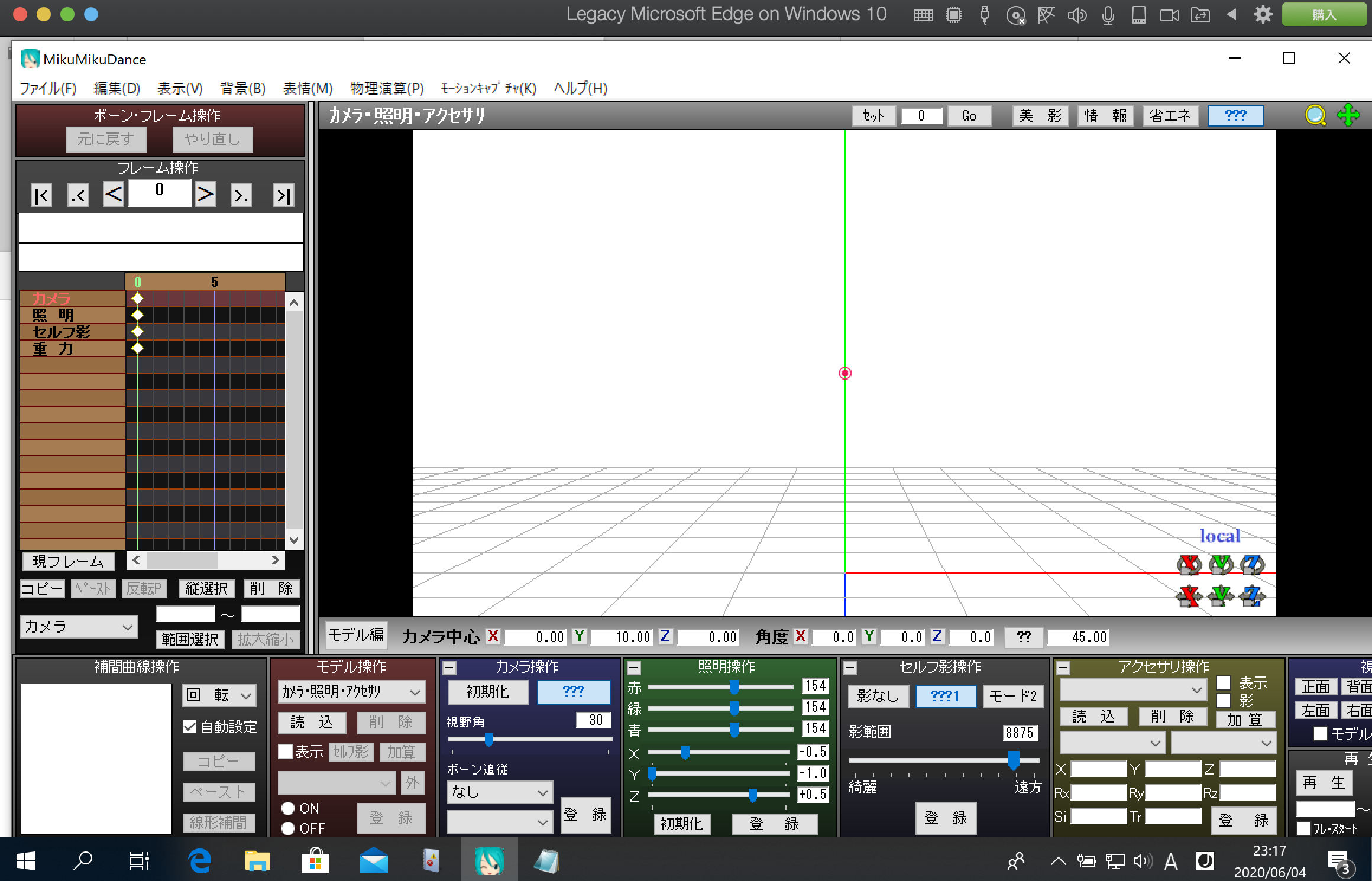
モデルを開いてみましょう。ここでは OKT様 の期間限定配布モデル(現在は公開終了)を開きます。
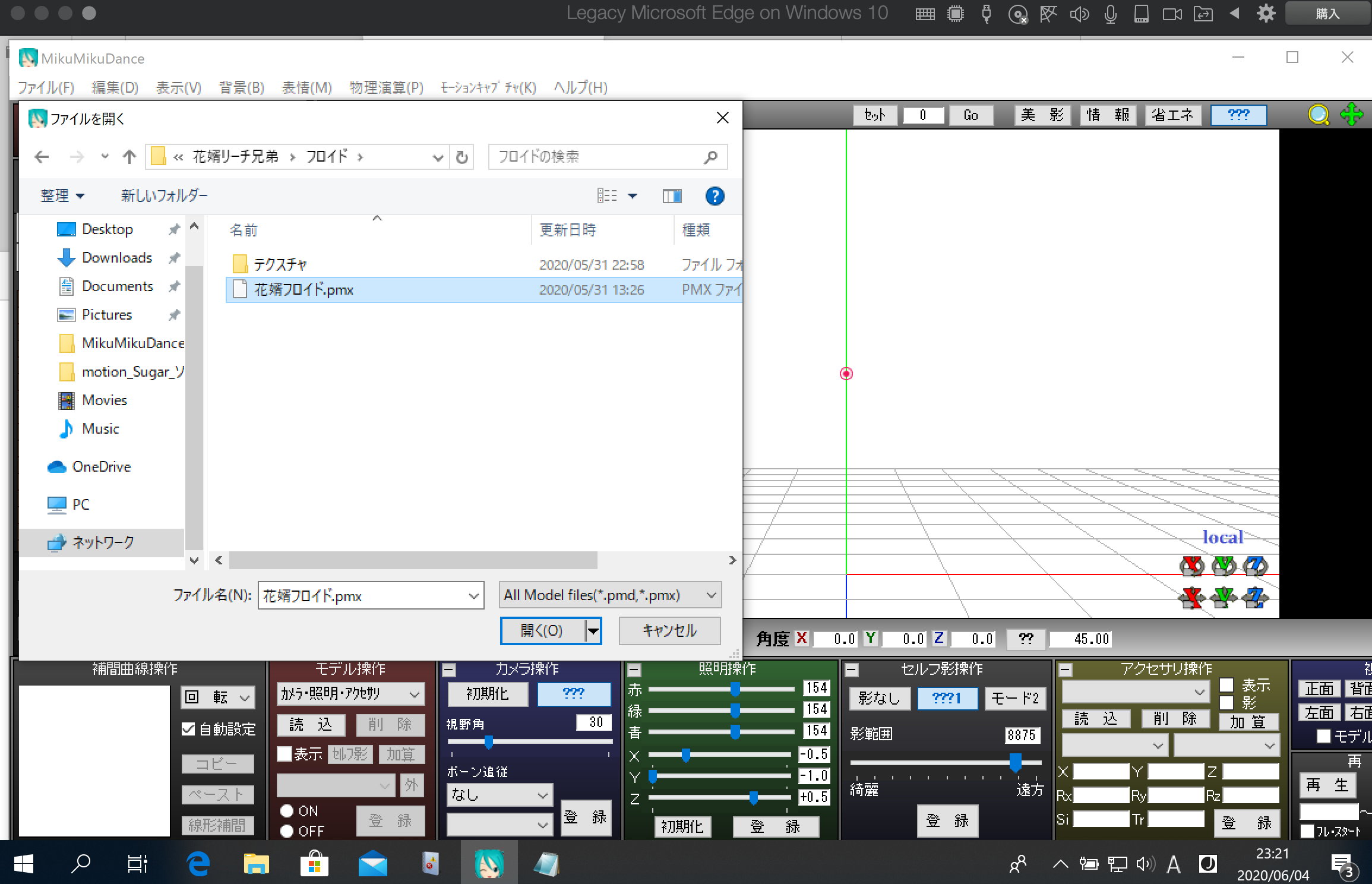


無事にモデルが開けました。これでMac OSでもMMDを使ってモデルを動かせます。
PMXEditor
画面が崩れるので下記を参考にして起動します。以降はお好みでプラグインを入れましょう、
https://ch.nicovideo.jp/rightsideonrococo/blomaga/ar992053
有償版へのアップグレード
トライアル期間が過ぎて使いたい場合、画面の指示に従ってライセンスキーを購入します。
オンライン決済できるクレジットカードとメールアドレスが必要です。